Mnoho používateľov, ktorí vlastnia netbook alebo notebook s relatívne malou veľkosťou obrazovky, vždy radšej sledujú svoje obľúbené videá a filmy z YouTube HD na veľkom displeji po pripojení svojho notebooku alebo tabletu k väčšiemu externému monitoru.
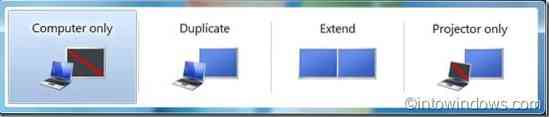
Existuje niekoľko spôsobov, ako pripojiť notebook k externému monitoru v závislosti od typu portu (portov) na vašom notebooku a externom monitore. Väčšina notebookov vyrobených v posledných dvoch až troch rokoch je vybavená portom HDMI a starým portom VGA na pripojenie počítača k externému displeju.
A ak má váš laptop port HDMI, ale váš externý monitor nemá port HDMI, musíte si zaobstarať prevodník HDMI na VGA a naopak.
Najlepšie je, že pripojenie a aktivácia externého displeja na stroji so systémom Windows 7 je pomerne jednoduchá. Aby to fungovalo, nemusíte konfigurovať pokročilé nastavenia. Podľa pokynov uvedených nižšie úspešne pripojte svoj laptop, netbook alebo tablet k externému displeju.
Tu je postup, ako pripojiť notebook nainštalovaný vo Windows 7 k externému displeju:
Krok 1: Pripojte prenosný počítač so systémom Windows 7 k externému displeju pomocou kábla VGA alebo HDMI.
Krok 2: Potom zapnite prenosný počítač so systémom Windows 7 a tiež externý displej.
Krok 3: Po spustení systému Windows 7 napíšte Centrum mobility v oblasti vyhľadávania v ponuke Štart a otvorte ich stlačením klávesu Enter.
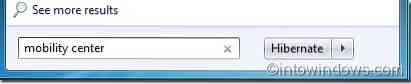
Krok 4: Ak ste zariadenie so systémom Windows 7 pripojili správne k externému displeju, malo by sa zobraziť Displej pripojený text v sekcii Externé zobrazenie v Centre mobilných nastavení systému Windows. Ak chcete použiť pripojený externý displej, kliknite na tlačidlo Pripojiť displej. Teraz by ste mali vidieť plochu systému Windows 7 aj na externom displeji.
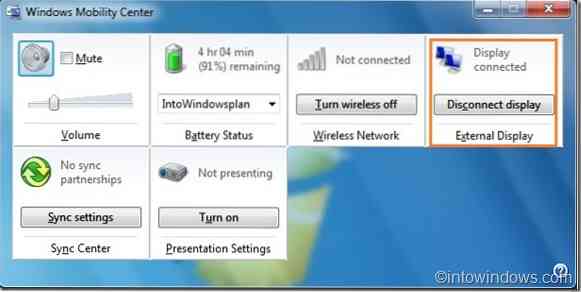
Krok 5: Na odpojenie externého displeja použite tlačidlo odpojenia v aplikácii Windows Mobility Center. Keď je displej pripojený a aktívny, použite Windows + P medzi týmito displejmi.
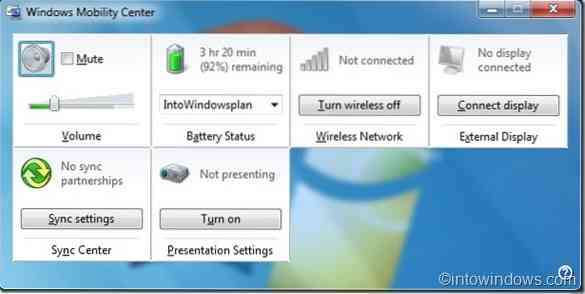
Tiež by vás mohlo zaujímať, ako nainštalovať Windows 7 na netbook pomocou bootovateľného sprievodcu USB.
 Phenquestions
Phenquestions


